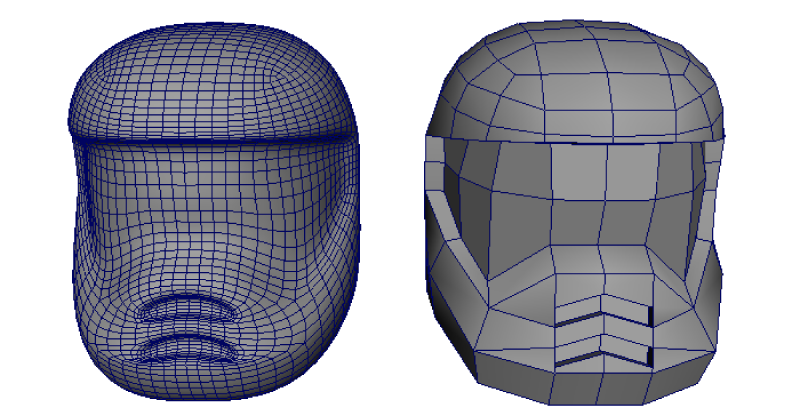ポリゴン モデルの用途に応じて、低解像度バージョン、高解像度バージョン、または両方が必要になる場合があります。Maya では、モデリング ツールキット(Modeling Toolkit)のスムーズ(Smooth)機能を使用して、モデルの解像度を簡単に上げることができます。
さらに、スムーズ メッシュ プレビュー(Smooth Mesh Preview)またはメッシュ > スムーズ プロキシ > サブディビジョン プロキシ(Mesh > Smooth Proxy > Subdiv Proxy)機能を使用して、高解像度バージョンのメッシュをプレビューすることができます。低解像度と高解像度でスムーズされたバージョンのメッシュを個別または同時に表示し、編集できます。
スムーズ メッシュ プレビュー(Smooth Mesh Preview)により、メッシュをスムーズしたときの状態を簡単にプレビューすることができます。 これには[3]キーを押してアクセスできます。
サブディビジョン プロキシ(Subdiv Proxy)機能は、コンストラクション ヒストリ経由でオリジナルのバージョンと高解像度でスムーズされたバージョンにリンクしているため、低解像度バージョンに変更して、高解像度バージョンの効果をすぐに確認することができます。
このレッスンでは、サブディビジョン プロキシ(Subdiv Proxy)を使用してスムーズされたメッシュを作成します。
サブディビジョン プロキシ(Subdiv Proxy)を使用して高解像度でスムーズされたモデルを作成するには
- メッシュを右クリックし、セレクション モードをオブジェクト モード(Object Mode)に変更して、ヘルメット メッシュを選択します。
- メッシュ > スムーズ プロキシ > サブディビジョン プロキシ(Mesh > Smooth Proxy > Subdiv Proxyy) >
 を選択して、次を設定します。
を選択して、次を設定します。
- 分割レベル(Division Levels): 2
- ミラー動作(Mirror Behavior):なし(None)
- サブディビジョン プロキシ シェーダ(Subdiv Proxy Shader):維持(Keep)
- スムーズ(Smooth)ボタンをクリックします。
高解像度でスムーズされたヘルメット メッシュのコピーは、オリジナルのメッシュと同じ位置に作成されます。この位置には 2 つのバージョンを表示することが可能ですが(さらに個別表示または両方表示に切り替えることも可能)、このレッスンでは高解像度バージョンを選択し、左側に少し移動します。
注:サブディビジョン プロキシ(Subdiv Proxy)操作を実行すると、モデルの 2 つのバージョンは同じノード階層にグループ化されます。

- オブジェクト モード(Object Mode)でスムーズされたバージョンのメッシュのみを選択し、左に約 25 単位(X = -25)移動します。
低解像度バージョンのヘルメット メッシュを編集すると、その横のスムーズしたバージョンも更新されます。